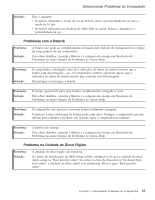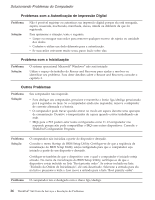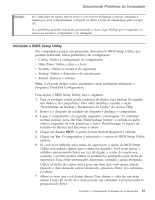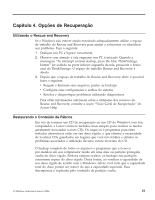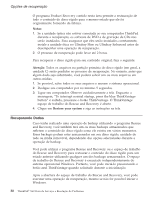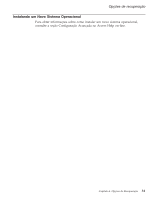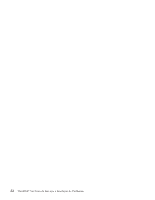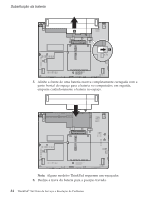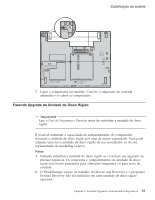Lenovo ThinkPad X60s (Brazilian Portuguese) Service and Troubleshooting Guide - Page 38
Recuperando, Dados
 |
View all Lenovo ThinkPad X60s manuals
Add to My Manuals
Save this manual to your list of manuals |
Page 38 highlights
Opções de recuperação O programa Product Recovery contido nesta área permite a restauração de todo o conteúdo do disco rígido para o mesmo estado que ele foi originalmente fornecido da fábrica. Notas: 1. Se a unidade óptica não estiver conectada ao seu computador ThinkPad durante a recuperação, os software de DVD e de gravação de CDs não serão instalados. Para assegurar que eles serão instalados corretamente, instale a unidade ótica no Ultrabay Slim ou Ultrabay Enhanced antes de desempenhar uma operação de recuperação. 2. O processo de recuperação pode levar até 2 horas. Para recuperar o disco rígido para seu conteúdo original, faça o seguinte: Atenção: Todos os arquivos na partição primária do disco rígido (em geral, a unidade C) serão perdidos no processo de recuperação. No entanto, antes que algum dado seja substituído, você poderá salvar um ou mais arquivos em outras mídias. 1. Se possível, salve todos os seus arquivos e encerre o sistema operacional. 2. Desligue seu computador por no mínimo 5 segundos. 3. Ligue seu computador. Observe cuidadosamente a tela. Enquanto a mensagem, "To interrupt normal startup, press the blue ThinkVantage button" é exibida, pressione o botão ThinkVantage. O ThinkVantage espaço de trabalho do Rescue and Recovery é aberto. 4. Clique em Restore your system e siga as instruções na tela. Recuperando Dados Caso tenha realizado uma operação de backup utilizando o programa Rescue and Recovery, você também terá um ou mais backups armazenados que refletem o conteúdo do disco rígido como ele existiu em vários momentos. Esses backups podem estar armazenados em seu disco rígido, unidade de rede ou mídia removível, dependendo das opções selecionadas durante a operação de backup. Você pode utilizar o programa Rescue and Recovery ou o espaço de trabalho do Rescue and Recovery para restaurar o conteúdo do disco rígido para um estado anterior utilizando qualquer um dos backups armazenados. O espaço de trabalho do Rescue and Recovery é executado independentemente do sistema operacional Windows. Portanto, você pode iniciá-lo pressionando o botão azul ThinkVantage quando solicitado durante a inicialização. Após a abertura do espaço de trabalho do Rescue and Recovery, você pode executar uma operação de recuperação, mesmo se não for possível iniciar o Windows. 30 ThinkPad® X60 Guia de Serviços e Resolução de Problemas